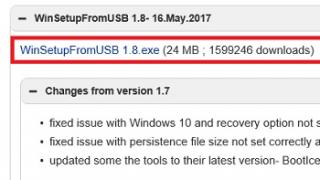Në këtë material do të flasim për si të krijoni një flash drive multiboot me sisteme të shumta operative. Kjo do të jetë e dobishme për ju në rastet kur keni nevojë për një flash drive bootable me të cilin mund të instaloni jo një sistem operativ, si në rastet tradicionale, por disa, me fjalë të tjera, nga një flash drive mund të instaloni Windows dhe Linux, ndërsa Ju madje mund të keni disa shpërndarje të ndryshme Linux të ruajtura në një flash drive. Dhe tani unë do t'ju tregoj se si bëhet e gjithë kjo.
Çfarë është një flash drive multiboot?
Flash drive me shumë boot- Ky është një flash drive i zakonshëm në të cilin regjistrohen shpërndarje të ndryshme të sistemeve të nisjes. Këto mund të jenë si sisteme operative ashtu edhe aplikacione të zakonshme të nisjes, për shembull, antiviruse ose disa shërbime shpëtimi.
Një flash drive me shumë boot për një profesionist të IT-së ose thjesht për një përdorues të avancuar që ndihmon vazhdimisht njerëzit e njohur me kompjuterin e tyre është një dhuratë nga perëndia, pasi nuk keni nevojë të mbani disa disqe, disqe USB flash dhe pajisje të tjera me programe dhe sisteme operative të ndryshme. që kërkohen vazhdimisht. Mjafton të krijoni një flash drive multiboot një herë, në të cilin do të regjistrohet gjithçka që ju nevojitet dhe merrni vetëm atë.
WinSetupFromUSB – një program për krijimin e disqeve flash me shumë boot
Për të krijuar disqe flash me shumë boot, përdoren programe speciale, një prej të cilave është programi WinSetupFromUSB, i cili mund të shkruajë disa sisteme operative në një flash drive. Kjo është pikërisht ajo që do t'ju tregoj sot.
WinSetupFromUSBështë një program për krijimin e disqeve USB multiboot. Zbatohet për sistemin operativ Windows dhe mund të shkruajë në USB flash drive versione të ndryshme të Windows, duke filluar me Windows XP, si dhe shpërndarje të ndryshme Linux, si Linux Mint, Debian, Ubuntu, Fedora, CentOS dhe të tjerë. Përveç kësaj, mund të përdoret për të regjistruar shërbimet e nisjes, të tilla si programe antivirus ose programe për të punuar me disqet e ngurtë, në një flash drive.
Ai mbështet UEFI dhe mund të regjistrojë versionet 32-bit dhe 64-bit të sistemeve operative. Vetë programi WinSetupFromUSB mund të funksionojë edhe në versionet 32-bit dhe 64-bit të Windows.
Fatkeqësisht, programi nuk ka një version rus, por është aq i thjeshtë sa nuk duhet të ketë ndonjë vështirësi kur punoni me të.
Për të krijuar një flash drive të rregullt bootable me një shpërndarje të sistemit operativ ose thjesht për të djegur një imazh të diskut ISO në një flash drive, nuk është e nevojshme të përdorni WinSetupFromUSB, mund të përdorni programe të tjera më të njohura, për shembull, Rufus; një shembull i krijimit të një flash drive bootable duke përdorur Rufus në material "Si të krijoni një USB flash drive bootable me një sistem operativ në Windows? » ose, nëse punoni vetëm me shpërndarje Linux, mund të përdorni programin UNetbootin.
Krijimi i një flash drive multiboot duke përdorur WinSetupFromUSB
Tani më lejoni t'ju tregoj në detaje dhe hap pas hapi se si të krijoni një flash drive multiboot duke përdorur programin WinSetupFromUSB, duke filluar me shkarkimin e këtij programi dhe duke përfunduar me nisjen nga USB flash drive përfundimtar multiboot.
Hapi 1 – Shkarkoni programin WinSetupFromUSB
Ju mund ta shkarkoni programin WinSetupFromUSB nga faqja e shkarkimit të faqes zyrtare, këtu është - http://www.winsetupfromusb.com/downloads/
Pasi të keni vizituar faqen, zgjidhni versionin aktual të programit (ose atë që ju nevojitet), në kohën e shkrimit ky është versioni 1.8. Klikoni në lidhjen me emrin e programit.

Pastaj do të hapet faqja e këtij versioni, duhet të klikojmë në butonin "Shkarko".

Si rezultat, ju do të shkarkoni skedarin WinSetupFromUSB-1-8.exe përafërsisht 24 megabajt në madhësi.
Hapi 2 - Shpaketoni shpërndarjen WinSetupFromUSB
Skedari i shkarkuar nuk është programi WinSetupFromUSB, ai është vetëm një arkiv vetë-ekstraktues që ruan skedarët e programit, kështu që ne duhet ta nxjerrim atë së pari. Për ta bërë këtë, ekzekutoni skedarin e shkarkuar, pas së cilës do të shfaqet një dritare për të treguar drejtorinë në të cilën do të nxirren skedarët e programit. Duke përdorur butonin "Tre pika" zgjidhni një dosje dhe më pas shtypni butonin "Ekstrakt".

Si rezultat, drejtoria WinSetupFromUSB do të krijohet në dosjen e specifikuar, në të cilën do të vendosen skedarët e programit.
Hapi 3 – Drejtoni WinSetupFromUSB
Ne shkojmë në drejtorinë ku kemi nxjerrë skedarët e programit WinSetupFromUSB, dhe atje shohim dy skedarë të ekzekutueshëm, ky është programi WinSetupFromUSB:
- WinSetupFromUSB_1-8.exe – versioni i WinSetupFromUSB për sistemet 32-bit;
- WinSetupFromUSB_1-8_x64.exe - versioni i WinSetupFromUSB për sistemet 64-bit.
Ju ekzekutoni skedarin që përputhet me arkitekturën e sistemit tuaj.

Hapi 4 – Konfigurimi i parametrave WinSetupFromUSB dhe krijimi i një flash drive multiboot
Nuk ka nevojë të instaloni programin WinSetupFromUSB, kështu që pas nisjes, ndërfaqja e programit do të hapet menjëherë.
Në kapitull "Mjetet e zgjedhjes dhe formatit të diskut USB" zgjidhni një USB flash drive, të cilin do ta bëjmë multiboot, nëse vetëm një flash drive është futur në kompjuter, atëherë ai do të zgjidhet si parazgjedhje, por nëse keni disa disqe USB të lidhur, atëherë sigurohuni që të kontrolloni flash drive-in e zgjedhur në për të eliminuar pasojat e pakëndshme, pasi procesi i krijimit të një flash drive multiboot përfshin shkatërrimin e plotë të të dhënave nga disku USB.
Kur krijojmë fillimisht një flash drive multiboot, duhet të përgatisim sistemin e skedarëve të USB flash drive, për këtë ne kontrollojmë kutinë "Formatoje automatikisht me FBinst" dhe specifikoni llojin e sistemit të skedarëve, për shembull, NTFS.
Shënim! Pastaj, kur krijohet flash drive multiboot dhe shtojmë më shumë sisteme operative në të, nuk ka nevojë të kontrolloni këtë kuti, ai nevojitet vetëm për konfigurimin fillestar të flash drive.

Tjetra, në varësi të sistemeve operative që do të shtoni, kontrolloni kutinë e duhur dhe tregoni shtegun drejt skedarit të imazhit ISO, të cilin duhet ta keni tashmë, duke përdorur butonin me tre pika.
Për hir të shembullit, së pari do të regjistroj sistemin operativ Windows 7, kështu që kontrolloj kutinë nën "Windows Vista / 7 / 8 / 10 / Server 2008 / 2012 i bazuar në ISO". Kjo kuti e kontrollit duhet të kontrollohet nëse dëshironi të regjistroni sistemet operative të familjes Windows, duke filluar me Windows Vista.

Pastaj programi do të na paralajmërojë se nëse duam të djegim Windows Vista SP1 64-bit me mbështetje UEFI, atëherë duhet të zgjedhim një sistem skedar tjetër, përkatësisht FAT32. Ne jemi duke regjistruar Windows 7, kështu që klikojmë OK.

Gjejmë dhe zgjedhim imazhin ISO që na nevojitet, klikojmë "Hap".

Ne kemi zgjedhur një sistem operativ, tani le të zgjedhim një tjetër, le të jetë një shpërndarje Linux, më konkretisht Linux Mint 19.
Për ta bërë këtë, në seksionin "Linux ISO/Other Grub4dos compatible ISO" ne gjithashtu kontrollojmë kutinë dhe zgjedhim imazhin e dëshiruar ISO duke përdorur butonin përkatës.

Në këtë rast, programi WinSetupFromUSB do të na shtyjë të vendosim emrin e shfaqur të kësaj shpërndarjeje në menynë e USB flash drive-it multiboot, d.m.th. si do të quhet artikulli i menysë kur të ngarkohet. Mund ta ndryshoni, ose nuk mund ta ndryshoni, por në çdo rast ne shtypim "NE RREGULL".

Gjithçka është gati për të filluar krijimin e një USB flash drive multiboot, në të cilin do të kemi dy sisteme për momentin - Windows 7 dhe Linux Mint 19. Klikoni "SHKO".

Programi na paralajmëron se të gjitha të dhënat nga flash drive do të fshihen, klikoni "Po".

Pastaj shtypni përsëri "Po", për të filluar formatimin e flash drive-it, krijimin e ndarjeve të nevojshme dhe më pas shkrimin e shpërndarjeve në flash drive.

Pas kësaj, procesi më në fund do të fillojë, ne mund të monitorojmë përparimin e tij, për shembull, pas përgatitjes së flash drive, fillimisht do të shkruhet imazhi ISO i Windows 7.

Dhe pastaj Linux Mint.

Ky proces do të përfundojë kur mesazhi "Punë e kryer" , shtypni "NE RREGULL".
Si rezultat, ne morëm një flash drive me dy sisteme operative, të cilat tani mund t'i përdorim për t'i instaluar këto sisteme në një kompjuter.
Hapi 5 - Shtimi i sistemeve operative shtesë në USB Flash Drive Multiboot
Në rast se ju duhet të shtoni sisteme operative shtesë në flash drive tuaj multiboot, d.m.th. Nëse dëshironi të mos keni dy sisteme në një flash drive, por, për shembull, tre ose më shumë, atëherë përdorni saktësisht të njëjtën metodë në programin WinSetupFromUSB për të specifikuar imazhet ISO të sistemeve operative të kërkuara për t'i shtuar në një flash drive ekzistues multiboot. . Vetëm, siç e përmenda më herët, shënoni "Formatoje automatikisht me FBinst" nuk ka nevojë për ta vënë atë. Mos harroni gjithashtu se duhet të ketë hapësirë të mjaftueshme në flash drive.
Për shembull, unë do të shtoj një shpërndarje tjetër Linux, le të jetë Q4OS, dhe gjithashtu klikoj "SHKO", dhe nuk do të ketë mesazhe paralajmëruese, pasi nuk do të ketë asnjë formatim ose krijimin e ndarjeve.

Hapi 6 - Boot nga një flash drive me shumë boot
Nisja nga një flash drive me shumë boot kryhet në të njëjtën mënyrë si nga disqet e tjera flash bootable, me fjalë të tjera, në BIOS ju duhet të vendosni nisjen nga një flash drive, ne diskutuam se si bëhet kjo në material - "Si të nisni nga një flash drive? Ndryshimi i rendit të nisjes së pajisjeve në BIOS ».
Dallimi nga nisja nga pajisjet e zakonshme USB të bootable është se në rastin e një flash drive multiboot, fillimisht do të keni një menu në të cilën duhet të zgjidhni saktësisht se çfarë dëshironi të nisni. Nëse nuk bëni një zgjedhje, atëherë si parazgjedhje nisja do të vazhdojë nga hard disku, d.m.th. si zakonisht.
Për shembull, pas të gjitha veprimeve të mësipërme, unë kam 4 artikuj në flash drive tim multiboot, këto janë:
0 - Windows 7;
2 – Linux Mint 19;
Për të zgjedhur një sistem, duhet të përdorni shigjetat në tastierë.

Udhëzim video - Krijimi i një flash drive multiboot me disa OS (Windows, Linux)
Kjo është e gjitha për mua, shpresoj se artikulli ishte interesant dhe i dobishëm për ju, mirupafshim!
Pra, përshëndetje! Vendosa të shkruaj një version të përditësuar flash drive multiboot me Windows 10, 8, 7 dhe Xp dhe e quajti Multiboot_Usb_v_2.0
Për të krijuar një për ju (ekrani më poshtë) USB flash drive bootable Sigurohuni që ta lexoni me kujdes këtë manual. Ne e lexojmë manualin me kujdes - marrim një flash drive universal bootable! Si gjithmonë, do të përpiqem ta paraqes materialin në mënyrë të kuptueshme në mënyrë që të gjithë ta kuptojnë!
Fillimisht, duhet të keni imazhe iso të Windows që do t'i shkruajmë në një flash drive multiboot. Nëse keni disqe të licencuar, bëni imazhe iso të tyre duke përdorur këtë artikull
Së pari, me kërkesë të përdoruesve, do të bëj një flash drive me akset Windows Xp, Windows 7 32bit, Windows 7 64 bit, Windows 8 32bit, Windows 8 64bit dhe më pas do ta zgjeroj këtë artikull duke shtuar çfarë të doni)
Le të fillojmë procesin. Shkarkoni dhe hiqni zip itbc-flash.zip
Shkarkoni itbc-flash.zip
Së pari, formatoni flash drive ( KUJDES: KY VEPRIM DO TË FSHIJE TË GJITHA TË DHËNAT NGA FLASH DRIVE!!!)Me anë të administratorit (butonin e djathtë të miut - "Run as administrator") hapni skedarin 1-HPUSBDisk.exe, në të vendosim flash drive-in sipër dhe si në foton më poshtë dhe klikoni Start

%D0%A2%D0%B5%D0%BF%D0%B5%D1%80%D1%8C%20%D0%B7%D0%B0%D0%BF%D1%83%D1%81%D0%BA %D0%B0%D0%B5%D0%BC%20c%20%D0%BF%D0%BE%D0%BC%D0%BE%D1%89%D1%8C%D1%8E%20%D0%B0 %D0%B4%D0%BC%D0%B8%D0%BD%D0%B8%D1%81%D1%82%D1%80%D0%B0%D1%82%D0%BE%D1%80%D0 %B0%20(%D0%BF%D1%80%D0%B0%D0%B2%D0%BE%D0%B9%20%D0%BA%D0%BB%D0%B0%D0%B2%D0% B8%D1%88%D0%B5%D0%B9%20%D0%BC%D1%8B%D1%88%D0%B8%20%E2%80%93%20%E2%80%9C%D0% 97%D0%B0%D0%BF%D1%83%D1%81%D0%BA%20%D0%BE%D1%82%20%D0%B8%D0%BC%D0%B5%D0%BD% D0%B8%20%D0%B0%D0%B4%D0%BC%D0%B8%D0%BD%D0%B8%D1%81%D1%82%D1%80%D0%B0%D1%82% D0%BE%D1%80%D0%B0%E2%80%9D)%20%D0%B2%20%D0%BF%D0%B0%D0%BF%D0%BA%D0%B5%202-% 20grub4dos,%20%D1%84%D0%B0%D0%B9%D0%BB%20grubinst_gui.exe,%20%D0%B2%20%D0%BD%D1%91%D0%BC%20%D1% 83%D0%BA%D0%B0%D0%B7%D1%8B%D0%B2%D0%B0%D0%B5%D0%BC%20%D0%BD%D0%B0%20%D0%BD% D0%B0%D1%88%D1%83%20%D1%84%D0%BB%D0%B5%D1%88%D0%BA%D1%83%20%D0%B8%20%D0%BD% D0%B0%D0%B6%D0%B8%D0%BC%D0%B0%D0%B5%D0%BC%20Instalo.%20%D0%95%D1%81%D0%BB%D0%B8%20 %D0%BF%D0%BE%D1%8F%D0%B2%D0%B8%D0%BB%D0%BE%D1%81%D1%8C%20%D1%82%D0%B0%D0%BA %D0%BE%D0%B5%20%D0%BE%D0%BA%D0%BE%D1%88%D0%BA%D0%BE%20%D1%81%20%D1%82%D0%B0 %D0%BA%D0%B8%D0%BC%20%D1%81%D0%BE%D0%B4%D0%B5%D1%80%D0%B6%D0%B8%D0%BC%D1%8B %D0%BC%20%D0%B7%D0%BD%D0%B0%D1%87%D0%B8%D1%82%20%D0%B2%D1%81%D1%91%20%D0%B8 %D0%B4%D1%91%D1%82%20%D0%BA%D0%B0%D0%BA%20%D0%BD%D0%B0%D0%B4%D0%BE.%20%D0% 96%D0%BC%D1%91%D0%BC%20


Super. Tani montoni ose shkëputni imazhin e Windows Xp ose futni një disk Windows Xp në një DVD-ROM
Është koha për të shkruar sistemin e parë operativ në flash drive-in tonë. Hapni dosjen 3 - WinSetup_1_0_beta6 dhe duke përdorur administratorin (butonin e djathtë të miut - "Run si administrator") skedarin WinSetupFromUSB_1-0-beta6.exe. Zgjidhni diskun tonë flash nga lart, kontrolloni kutinë Windows 2000/Xp/2003 konfigurimi, klikoni në 3 pikat dhe tregoni ose dosjen e zbërthyer me Windows Xp ose imazhin ose diskun e montuar në DVD-rom me Windows Xp-> Klikoni Ok - > Shko 
Prisni 10-12 minuta para se të përfundojë regjistrimi
Në këtë fazë kemi USB flash drive bootable me Windows Xp
Le të shtojmë Windows 7 64 bit atje. Monto ose shkëput si administrator." Zgjidhni diskun tonë flash nga lart, kontrolloni kutinë Vista / 7 / Server 2008 -, klikoni në 3 pika dhe tregoni ose dosjen e zbërthyer me Windows 7 64 bit ose imazhin e montuar -> Klikoni Ok -> Shko 
Presim 10-12 minuta para përfundimit të regjistrimit. Programi mund të varet gjatë procesit. Mos e prek atë
Në këtë fazë kemi USB flash drive bootable me Windows Xp dhe Windows 7 64 bit
Tani shkarkoni Win7_ISO_flash
Hapni skedarin Win7_ISO_flash.exe duke përdorur administratorin dhe specifikoni flash drive-in tuaj 
Nëse keni disqe të licencuar me Windows 8 32bit, Windows 8 64bit dhe Windows7 32bit, bëni imazhe iso prej tyre dhe riemërtoni ato win7-32b.ISO, win8-32b.ISO, win8-64b.ISO. Ose thjesht riemërtoni imazhet tuaja të shkarkuara me emra të ngjashëm
Tani në flash drive tonë ne krijojmë një dosje ISO
Kopjo 3 imazhe win7-32b.ISO, win8-32b.ISO, win8-64b.ISO në këtë dosje 
Hapi i fundit është shkarkimi i këtij arkiv dhe nxjerrja e skedarëve në rrënjën e flash drive (duke zëvendësuar të gjithë skedarët). 
Disku ynë flash me Axes është gati. Më poshtë është videoja (lidhjet janë vetëm në video, pasi djema nuk kam të drejtë t'i postoj) Përdoreni atë!!! 
16.04.2017
Është mjaft i përshtatshëm për të mbajtur një disk USB me disa OS dhe programe për të punuar me një kompjuter nga BIOS (Dr. Web, Acronis, Windows 10, Ubuntu, etj.). Shumica e teknikëve kompjuterikë mbajnë një pajisje të tillë me vete për të analizuar shpejt një kompjuter ose laptop të dëmtuar dhe për të filluar riparimin e sistemit operativ në vend. Për të krijuar një flash drive multiboot do të duhen rreth 30-60 minuta dhe disa softuer.
Krijimi i një flash drive multiboot
Shumica e teknikëve të kompjuterave duhet të punojnë periodikisht me Linux, Acronis, Kaspersky, Dr. Softueri në ueb, etj. nëpërmjet boot drive. Është e papërshtatshme për të blerë një duzinë disqe flash për qëllime të tilla. Është shumë më praktike të instaloni të gjithë softuerin në një disk multiboot dhe ta përdorni atë gjatë riparimit të kompjuterit tuaj.
Për të krijuar një pajisje të tillë, përdoruesi do të duhet të instalojë disa programe. Detyra e softuerit është të kopjojë ngarkuesin e nisjes (Grub4dos ose Syslinux) në pajisjen e ruajtjes, të montoni imazhin ISO në dosjen e dëshiruar dhe të futni shtigjet e nevojshme për skedarët në meny.
Metoda 1: WinSetupFromUSB
Softueri më i popullarizuar për krijimin e një disku me shumë boot është WinSetupFromUSB Ky mjet ka një ndërfaqe të thjeshtë dhe ju lejon të shkruani jo vetëm sisteme operative të palëve të treta, por edhe imazhe ISO të programeve.
Pas shkarkimit, duhet të shpaketoni arkivin:
- Ekzekutoni skedarin .EXE.
- Në dritaren që shfaqet, klikoni në butonin «…» .
- Zgjidhni dosjen e instalimit dhe klikoni "NE RREGULL".
- Klikoni "Ekstrakt".

Më pas, shkoni te dosja e caktuar më parë, ajo do të përmbajë dy aplikacione të versioneve 32 dhe 64 bit. Zgjidhni atë që përputhet me madhësinë e procesorit të pajisjes që po përdorni. Vraponi së pari "WinSetupFromUSB_1-7_x64". Emri i skedarit mund të ndryshojë në varësi të versionit të softuerit. Nëse keni hapur versionin e gabuar të programit, do të shfaqet një dritare paralajmëruese.

Për të krijuar një disk multiboot, duhet të ndiqni udhëzimet:


Më shumë detaje rreth artikujve të menusë:
- Windows 2000/XP/2003 Setup – përdoret për të regjistruar versionet më të vjetra të Windows.
- Windows Vista/7/8/Server 2008/2012 – përdoret për të regjistruar versionet moderne të Windows OS.
- UBCD4Win/WinBuilder/Windows FLPC/Bart PE – ndarje e krijuar për regjistrimin e disqeve të bootable nën WInPE (Mjedisi i Parainstalimit të Windows, i ngarkuar në RAM). Përdorur midis specialistëve, WinPE ju lejon të nisni Windows dhe të përdorni OS në modalitetin Live pa e instaluar atë në disk.
- LinuxISO/Other Grub4dos i pajtueshëm ISO - krijuar për regjistrimin e sistemeve Linux, si dhe imazhet e programit. Për shembull, përmes këtij seksioni mund të instaloni Dr. Web, Victoria, Kaspersky Rescue Disk, Ubuntu, Kali linux dhe softuer të tjerë.
- Bootsector SysLinux – përdoret për sistemet Linux me ngarkues Syslinux të para-instaluar. Si rregull, përdoret nga specialistë për të testuar versione të ndryshme të Linux.
Pas djegies së skedarit të parë ISO, mund të filloni të instaloni OS dhe shërbime të tjera. Për këtë qëllim, udhëzimet mbeten pothuajse të pandryshuara. Përveçse nuk keni nevojë të bëni ndonjë formatim.
Për shembull, le të instalojmë Kali Linux si OS të dytë. Për këtë:

Nëse dëshironi, nuk mund t'i instaloni skedarët veçmas, por menjëherë zgjidhni disa imazhe për instalim në fazën e parë. Gjithashtu, nëse dëshironi, mund të hapni cilësime shtesë për formatimin, nisjen e sistemit, ndërfaqen e menysë, etj. Nuk ka nevojë të veçantë për të ndryshuar parametrat.
Ju lutemi vini re se kur punoni përmes WinSetupFromUSB, mund të shfaqen probleme kur regjistroni versionet e Windows 7, 8 dhe 10 njëkohësisht. Një gabim i ngjashëm u vërejt në versionet më të vjetra të WinSetupFromUSB.
Metoda 2: YUMI Multiboot USB Creator
Ky program ka një ndërfaqe të thjeshtë dhe intuitive. Një tipar dallues nga WinSetupFromUSB është një klasifikim më i detajuar i programeve gjatë regjistrimit. Kjo ju lejon të krijoni një bootloader me cilësime shtesë ndihmëse gjatë nisjes.
Pas shkarkimit, ekzekutoni programin. Për të krijuar një disk multiboot, duhet të ndiqni disa hapa të thjeshtë:
- Në kapitull "Hapi 1" zgjidhni pajisjen e dëshiruar.
- NË "Hapi 2". Zgjidhni llojin e sistemit që do të instaloni. Lista rënëse përmban shumë emra të ndryshëm, zgjidhni programin që ju nevojitet nga mesi i tyre. Nëse nuk dëshironi të zgjidhni një mjet specifik, atëherë në fund të listës, gjeni artikullin "Provo një ISO të palistuar". Në këtë rast, imazhi do të hapet pa cilësime shtesë të nisjes.
- Zgjidhni imazhin e sistemit që dëshironi të digjni. Për këtë qëllim në "Hapi 3" klikoni butonin "Shfleto" dhe në dritaren që shfaqet "Dirigjent" gjeni skedarin e kërkuar ISO.
- Nëse po përdorni diskun për herë të parë, rekomandohet që së pari ta formatoni. Për ta bërë këtë, mund të përdorni mjete standarde të Windows ose të kontrolloni kutinë "Formati FAT32". Ky seksion mund të mos jetë i pranishëm në program.
- Për të filluar instalimin, klikoni "Krijoni". Pas kësaj, do të fillojë instalimi i imazhit. Në këtë rast, arkivuesit do të hapen periodikisht, si dhe dritaret e Windows me informacione rreth kopjimit do të shfaqen.

Pasi softueri të ketë mbaruar funksionimin, mund ta testoni flash drive-in direkt përmes BIOS-it të kompjuterit. Ose ekzekutoni testin QEMU në WinSetupFromUSB. Ndërfaqja e ngarkuesit është minimaliste dhe shpërndan automatikisht softuerin e instaluar në dosje.

Metoda 3: Xboot
Ky mjet është një lloj tjetër softueri për krijimin e disqeve flash me shumë boot.
Për të përdorur XBoot në një PC, duhet të keni versionin 4. NET Framework. Për të krijuar një flash drive multiboot, ndiqni udhëzimet:


Kur nisni flash drive-in e krijuar, një ndërfaqe e këndshme me një sfond të bukur dhe një menu tërheqëse shfaqet para përdoruesit.

Çdo përdorues mund të krijojë një disk multiboot. Kjo do të kërkojë pak kohë dhe disa softuer. Ju mund të përdorni një pajisje të tillë për të riparuar kompjuterët. Duhet të futni një flash drive me shërbime të instaluara në kompjuterin tuaj dhe të ekzekutoni ngarkuesin e nisjes në media përmes BIOS. Pas kësaj, mund të përdorni të gjithë softuerin e instaluar dhe t'i përdorni ato për të filluar trajtimin ose restaurimin e kompjuterit tuaj.
Por çfarë të bëni nëse keni disa kompjuterë ose laptopë në shtëpi me sisteme të ndryshme operative të instaluar. Ose miqtë shpesh ju kërkojnë të riinstaloni Windows ose të instaloni një version të ri të tij. Sigurisht, ju mund të krijoni një USB flash drive bootable çdo herë. Ju gjithashtu mund të blini disa disqe flash dhe të instaloni programe të ndryshme në to. Por është shumë më e lehtë për të zgjedhur këtë opsion - krijimin e një flash drive multiboot me versione të ndryshme të Windows dhe shërbimeve. Kjo do të diskutohet në këtë artikull.
Çfarë ju duhet
Pra, çfarë ju nevojitet për këtë? Sigurisht, duhet të keni të gjitha imazhet e nevojshme ISO që dëshironi të xhironi në të: sisteme të ndryshme operative dhe shërbime. Ky mund të jetë Windows XP, 7, 8 dhe të tjerët; Dr.Web LiveCD ose Kaspersky Rescue Disk – për kontrollimin e kompjuterit tuaj për viruse, Victoria – për ndreqjen e gabimeve në hard diskun, Acronis Disk Director – për ndarjen e hard drive tuaj në ndarje dhe të tjera. Mund t'i shkarkoni nga Interneti, ose të bëni imazhe nga disqet, mund të lexoni për këtë duke ndjekur lidhjen.
Do të na duhet gjithashtu një program i veçantë me të cilin do të krijojmë një flash drive multiboot, dhe, natyrisht, vetë diskun USB. Zgjidhni volumin e tij bazuar në atë që do të regjistroni. Nëse ky është një grup programesh të ndryshme, 1-4 GB do të jenë të mjaftueshme. Nëse dëshironi të krijoni një flash drive multiboot me shumë OS dhe të shtoni programe në të, merrni një flash drive me një kapacitet memorie prej 8 GB ose më shumë.
Si shembull, në këtë artikull do të bëjmë një flash drive multiboot me Windows 8 dhe programin Victoria. Mora një flash drive 4 GB. Ne do të përdorim programin falas WinSetupFromUSB.
Shkarkimi i programit të kërkuar
Ju mund ta shkarkoni programin nga faqja zyrtare e internetit. Shkruani "WinSetupFromUSB" në motorin e kërkimit dhe ndiqni lidhjen e treguar në figurën më poshtë.
Ne do të shkarkojmë versionin më të fundit të programit në momentin e shkrimit. Ndiqni lidhjen e duhur.

Klikoni në butonin blu "Shkarko".

Formatimi i një flash drive
Gjëja tjetër që do të bëjmë është të formatojmë flash drive-in duke përdorur mjete standarde të Windows, të cilat do të jenë të bootable. Kopjoni skedarët e nevojshëm prej tij, pasi të gjitha informacionet nga pajisja do të fshihen plotësisht.
Futeni atë në kompjuterin ose laptopin tuaj dhe duhet të përdorni një portë USB 2.0. Shkoni te "Kompjuteri", kliko me të djathtën mbi të dhe zgjidhni nga menyja e kontekstit "Format".


Do të shfaqet një dritare informacioni që ju informon se të gjitha të dhënat do të shkatërrohen, klikoni OK.

Kur disku USB është i formatuar, do të hapet një dritare përkatëse. Klikoni "OK" në të dhe mbyllni programin e formatit.

Hyrja në sistemin operativ
Shpaketoni arkivin e shkarkuar me programin WinSetupFromUSB dhe ekzekutoni skedarin "WinSetupFromUSB_1-6".

Para së gjithash, le të shkruajmë një imazh me sistemin operativ Windows 8 në flash drive-in tonë multiboot.
Në dritaren e programit, në seksion, zgjidhni flash drive që kemi formatuar. Në seksionin "Shto në diskun USB", kontrolloni kutinë "Windows Vista/7/8/10/Server 2008/2012 bazuar në ISO"

Do të hapet një dritare Explorer. Gjeni imazhin e dëshiruar në kompjuterin tuaj, në shembull ky është imazhi i sistemit operativ Windows 8 dhe klikoni "Open".

Klikoni "SHKO".

Pas përfundimit të plotë të procesit, do të shfaqet dritarja "Puna e kryer".

Unë kam vetëm një flash drive 4 GB, kështu që nuk do të jem në gjendje të shkruaj shumë sisteme operative në të. Nëse keni nevojë të shtoni Windows Vista, 7, 10 në një flash drive multiboot, përsëritni të gjitha hapat e përshkruar më sipër. Për të shtuar Windows XP, në seksionin "Shto në diskun USB", kontrolloni kutinë "Konfigurimi i Windows 2000/XP/2003". Çdo herë, zgjidhni të njëjtën flash drive në të cilën keni regjistruar imazhet më herët.
Programet e regjistrimit
Tani le të shtojmë një program në flash drive multiboot për të kontrolluar dhe rregulluar gabimet e hard drive Victoria.
Drejtoni WinSetupFromUSB dhe në seksion "Mjetet e zgjedhjes dhe formatit të diskut USB" zgjidhni flash drive-in tonë. Më pas, në seksionin "Shto në diskun USB", vendosni një shenjë në kuti "Linux ISO/Other Grub4dos compatible ISO" dhe klikoni në butonin me tre pika.

Nëpërmjet Explorer, gjeni imazhin e programit në kompjuterin tuaj dhe klikoni Open. Pastaj do të shfaqet një dritare informacioni, klikoni "OK" në të ose do të zhduket vetë pas 10 sekondash.

Klikoni "GO" dhe prisni që programi të shkruhet në flash drive.

Për të shtuar programe të tjera që ju nevojiten në flash drive multiboot, përsëritni të gjitha hapat e përshkruar më sipër. Zgjidhni imazhin e dëshiruar të mjetit çdo herë.
Ekzaminimi
Pasi të shtoni të gjitha imazhet e sistemeve operative dhe programeve në flash drive, le të shohim rezultatin - hapni menunë e nisjes së flash drive në makinën virtuale QEMU.
Për ta bërë këtë, në dritaren e programit, klikoni në butonin "Rifresko", më pas kontrolloni kutinë "Testoni në QEMU" dhe klikoni "SHKO".
Ju mund të shihni se si duket menyja e nisjes pas çdo shtimi të një OS ose programi në flash drive.

Në shembull, menyja e nisjes së flash drive duket kështu. USB flash drive përmban Windows 8 dhe programin Victoria. Do të shihni një listë të ndryshme në varësi të asaj që ngarkoni në të.

USB MultiBoot. Si të krijoni një flash drive multiboot?
Flash drive Multiboot (MultiBoot USB) është krijuar për instalimin e sistemeve operative Windows XP/2000/Vista/7/8
dhe ngarkimi i imazheve dhe shërbimeve të rikuperimit direkt nga një disk USB.
Shërbimet e përfshira në paketën e instalimit të një flash drive multiboot:
- Acronis Disk Director & True Image— Puna me ndarjet e diskut të ngurtë
Symantec Ghost v11.0 - Puna me ndarjet e diskut të ngurtë
Windows XPE - Mini version
Windows 7PE - Mini version
Elcomsoft System Recovery Pro v3.0 Build 466— Rikuperimi dhe ndryshimi i fjalëkalimit
FreeDOS - Boot në modalitetin e linjës së komandës, përfshin DOS-Navigator dhe VC
Disku i nisjes universale v3.7- Qasje në ndarjet NTFS në MS-DOS
NT Fjalëkalimi dhe Redaktori i Regjistrit— Ndryshimi i fjalëkalimit dhe redaktimi i regjistrit
Active@ Boot Disk Professional v2.1— Rikuperimi i skedarëve të fshirë
QuickTech Pro v5.8 - Testimi dhe diagnostikimi i harduerit dhe komponentëve të tij
MemTest86+ v4.20 - Testimi dhe diagnostikimi i RAM-it
MHDD v4.6 - Testimi dhe diagnostikimi i hard disqeve
Victoria v3.52 - Testimi dhe shërbimi i HDD IDE dhe ATA
HDD Regenerator v2011 - Eliminimi i dëmtimit (sektorëve të këqij) në HDD
Skins janë të vendosura në dosjen Boot. Skinet e parazgjedhura janë "Moonlight" dhe "Rainbow". Kur zëvendësoni lëkurat, kopjoni ato në dosjen Boot dhe shkruani emrin e lëkurave të reja në menunë e skedarëve.lst dhe menu_2.lst në rreshtin: "gfxmenu /Boot / Moonlight".
Instalimi dhe puna me programin.
Për të instaluar programin në kompjuterin tuaj, duhet të ekzekutoni instaluesin e flash drive multiboot - Multiboot flash drive.exe. Pas shpaketimit të arkivit SFX dhe përfundimit të kopjimit të skedarëve, programi do të fillojë automatikisht dhe menyja e përzgjedhësit do të hapet me një grup të të gjitha shërbimeve dhe programeve të nevojshme për krijimin e një flash drive multiboot. Pas instalimit të programit, krijohen dy shkurtore: në "Desktop" dhe në menynë "Fillimi/Të gjitha programet/shërbimet".
Nëse sistemi operativ Windows 7 ose Windows Vista është i instaluar në kompjuterin tuaj, programi duhet të hapet si administrator.
1. Formatimi i një USB flash drive.
Para se të filloni të krijoni një flash drive multiboot, duhet ta formatoni atë.
Hapni veglën e formatit të ruajtjes së diskut HP USB, zgjidhni sistemin e skedarëve NTFS (preferohet) ose FAT32, kontrolloni kutinë për "Format i shpejtë" dhe klikoni në "Fillimi".

2. Instaloni ngarkuesin grub4dos në një flash drive.
Pas formatimit të flash drive, vazhdoni me instalimin e ngarkuesit grub4dos. Hapni programin e instalimit Grub4Dos, zgjidhni "Disk" në dritaren "Emri i pajisjes", gjeni flash drive-in tuaj dhe klikoni në "Instalo".

Nëse gjithçka është bërë si duhet, atëherë në dritaren që hapet, do të shfaqet një mbishkrim me tekstin "MBR/BS ka qenë...".
Shtypni "Enter" dhe shkoni te artikulli tjetër i menysë.
3. Instalimi i kompletit të shpërndarjes së Windows PE/XPE në një flash drive.
Imazhi iso i Windows XPE USB WIM duke përdorur Daemon Tools, UltraISO ose Alcohol. Ne hapim programin PeToUSB, më poshtë në fushën "Rruga e burimit për të ndërtuar skedarët BartPE/WinPE" tregojmë shtegun për në diskun tonë virtual. Kontrolloni kutinë vetëm në dritaren "Aktivizo kopjimin e skedarit" dhe kliko "Start".

4.1. Instalimi i shpërndarjes së Windows XP në një flash drive.
Ne montojmë një imazh iso të Windows XP në një disk virtual duke përdorur mjetin Daemon Tools, UltraISO ose Alcohol. Ne hapim mjetin WinSetupFromUSB, kontrolloni kutinë në dritaren "Windows 2000/XP/2003 Setup", specifikoni shtegun për në diskun tonë virtual dhe klikoni "SHKO".

4.2. Instalimi i shpërndarjes së Windows 7 në një flash drive.
Ne montojmë një imazh iso të Windows 7 në një disk virtual duke përdorur mjetin Daemon Tools, UltraISO ose Alcohol. Ne nisim mjetin WinSetupFromUSB, kontrolloni kutinë në dritaren "Vista / 7 / Server 2008 - Setup /PE/RecoveryISO", specifikoni shtegun për në diskun tonë virtual dhe klikoni "GO".

5. Kopjoni skedarët dhe shërbimet në një flash drive.
Duke përdorur butonin "Shfleto ...", tregoni shtegun për në flash drive dhe klikoni "Nxirr". Në pyetjen: "A dëshironi të zëvendësoni një skedar ekzistues?" klikoni "Po".

Pasi të përfundojë kopjimi i skedarëve në flash drive, ai mund të testohet dhe kontrollohet për funksionalitet.
Kujdes!!! Plotësimi i pikave 1; 2 dhe 5 janë të domosdoshme!!!
Një nga pikat 3; 4.1 dhe 4.2, nëse nuk ju nevojitet, mund ta kaloni.
Testimi i një flash drive multiboot.
Për të testuar dhe parë se çfarë kemi marrë, ekzekutoni programin WinSetupFromUSB nga menyja e përzgjedhësit, kontrolloni kutinë në dritaren "Test në QEMU", klikoni "GO" dhe shijoni

Nëse gjithçka shkoi mirë, ndërfaqja e bootable flash drive do të duket si kjo:

Shpërndarjet për flash drive bootable: https://yadi.sk/d/6nBtL8wDuW9ek
Shpresoj se ky artikull ju ka ndihmuar.
Në kontakt me